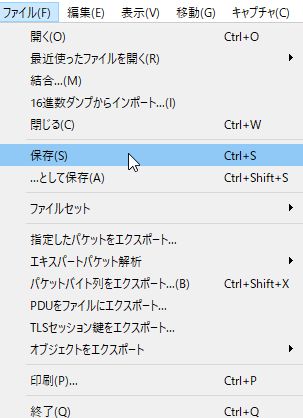(広告)本ページはアフィリエイト広告を利用しており、プロモーションを含みます
Wiresharkを利用してパケットキャプチャを取得する方法を備忘録として残していきます。
Wiresharkのインストール
Wiresharkをインストールするサイトにアクセスします。
Downloadをクリックします。
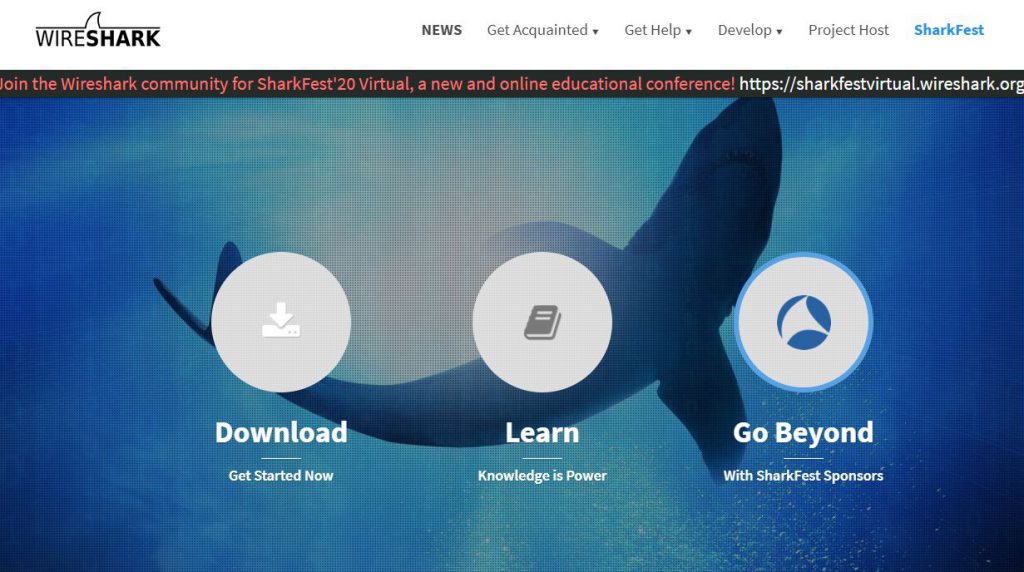
ダウンロードした「.exe」ファイルを実行します。
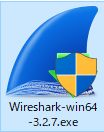
NEXTをクリックします。
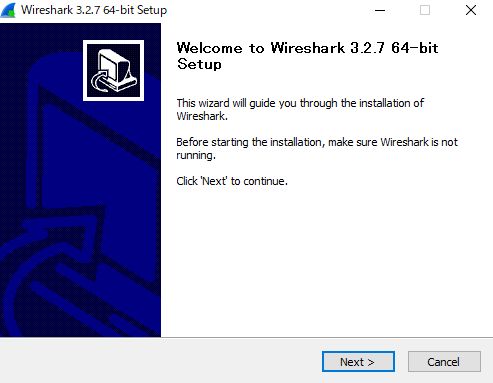
I Agreeをクリックします。
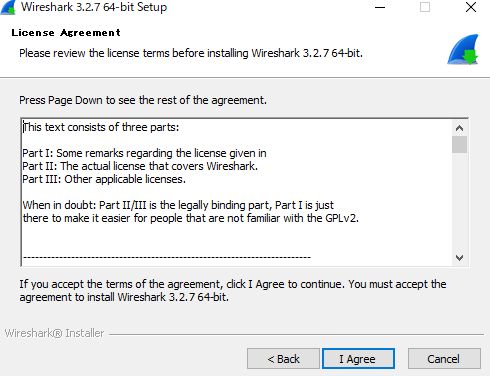
NEXTをクリックします。
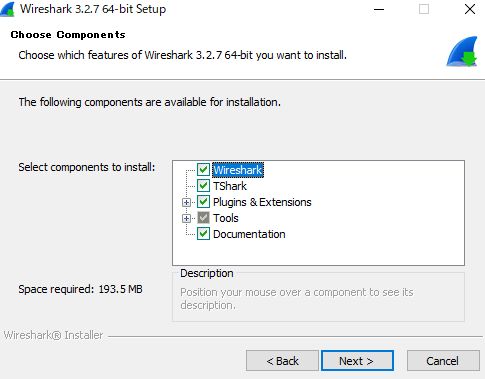
NEXTをクリックします。
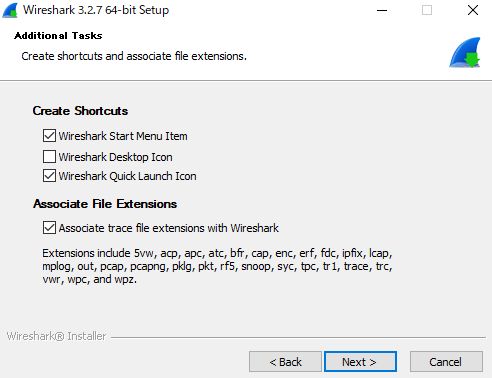
NEXTをクリックします。
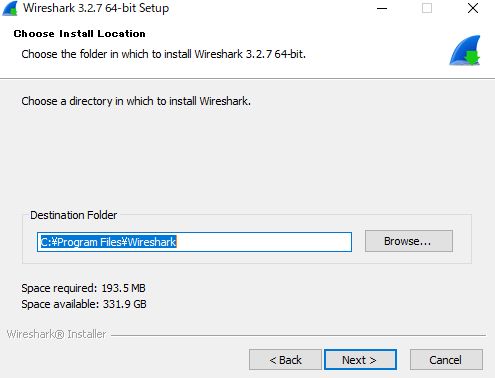
NEXTをクリックします。
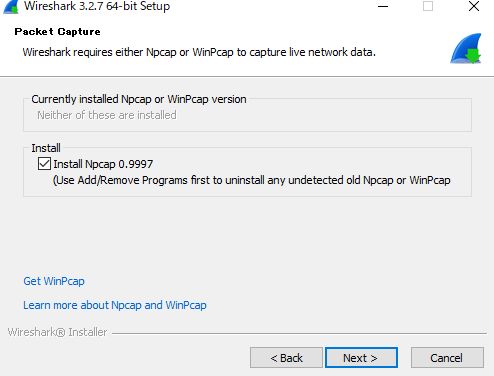
Installをクリックします。
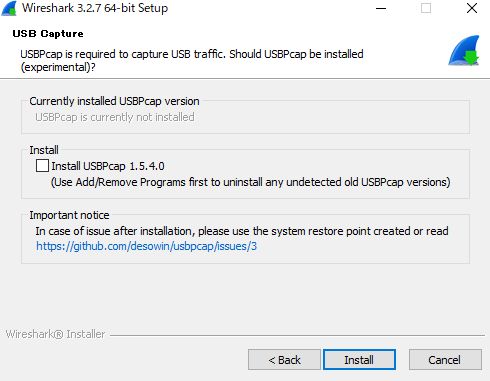
I Agreeをクリックします。
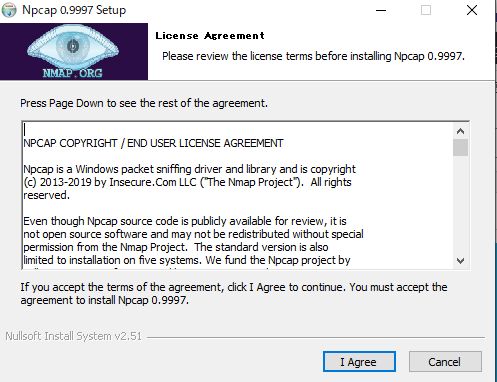
Installをクリックします。
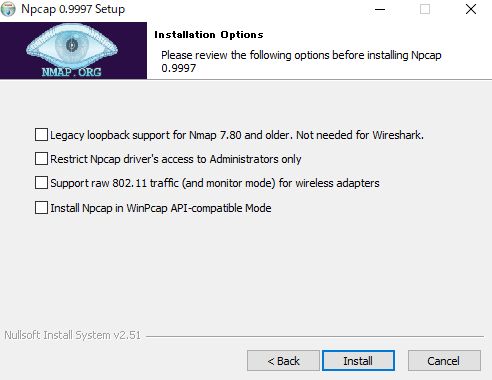
NEXTをクリックします。
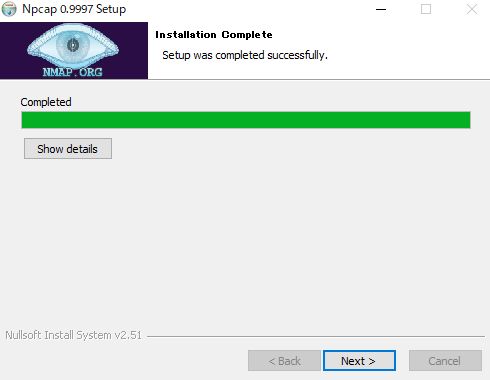
Finishをクリックします。
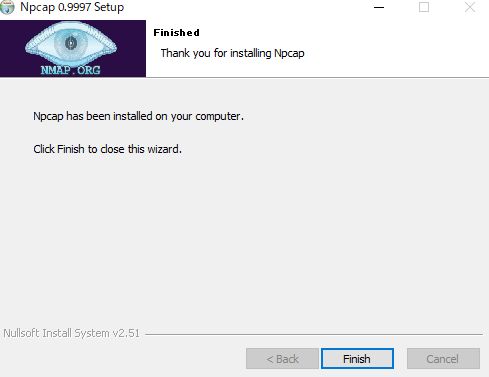
NEXTをクリックします。
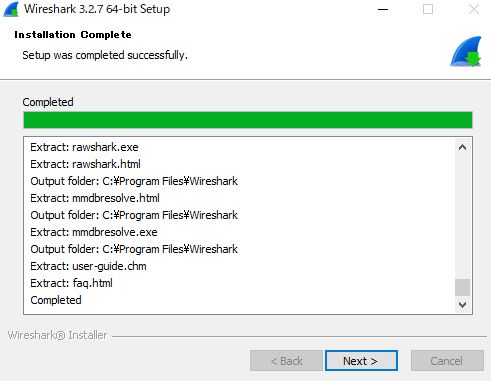
Finishをクリックします。
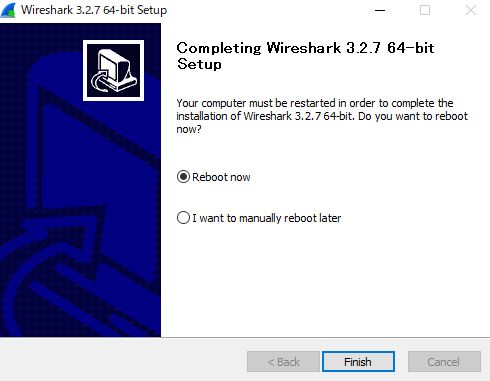
インストールが完了しました。
wiresharkの起動
検索から「wireshark」を検索して、起動します。
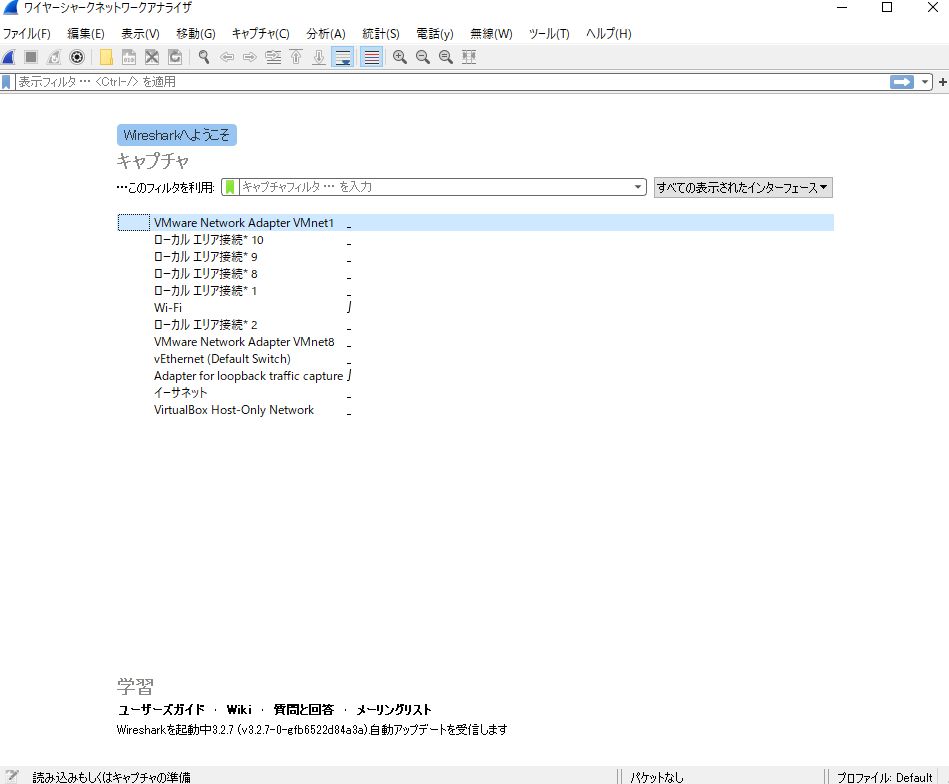
パケットキャプチャしたいネットワークを選択します。
※画像では「Wi-Fi」を選択しています。
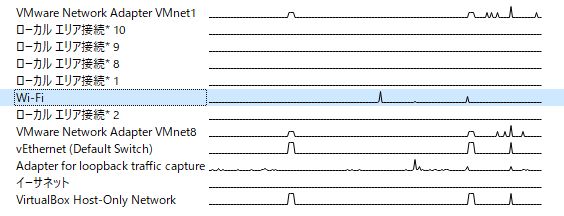
左上の「パケットキャプチャを開始します」をクリックすると、パケットキャプチャが開始されます。
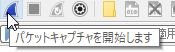
「ファイル」から「保存」をクリックすると、パケットキャプチャしたログが保存できます。